Cruscotto
Una volta effettuato l'accesso, viene visualizzata la dashboard di MyQ Roger. È inoltre possibile accedervi facendo clic sul logo MyQ Roger nell'angolo in alto a sinistra.
Il dashboard contiene diversi widget che forniscono informazioni sulle statistiche e sui report del tuo tenant MyQ Roger.
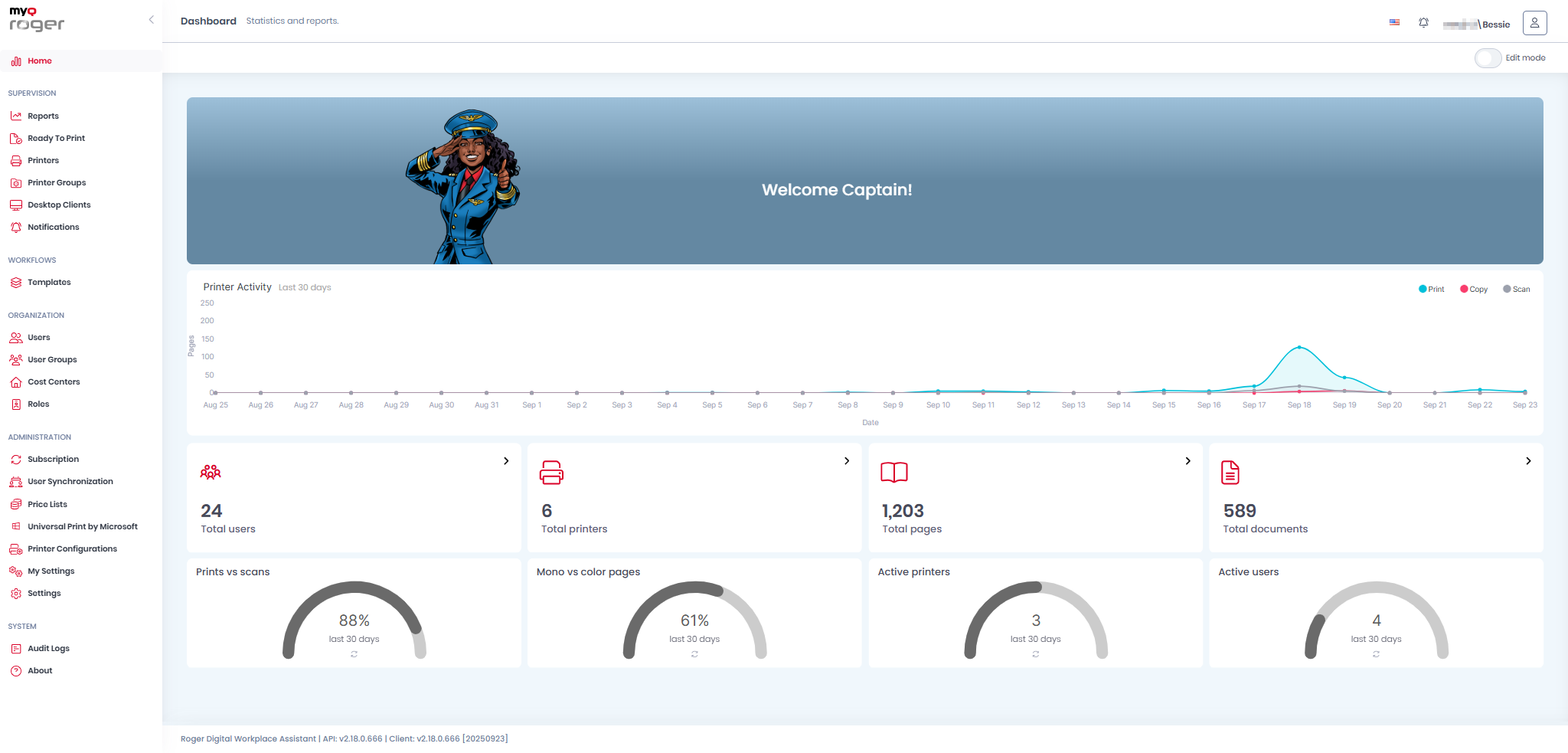
Per modificare il dashboard,
È possibile passare da Modalità di modifica una volta acceso, è possibile Aggiungi widget, ripristinare il cruscotto Torna alle impostazioni predefinite, trascina e rilascia i widget per riorganizzare il dashboard.
È anche possibile cliccare su X pulsante su un widget per rimuoverlo dalla dashboard.
Una volta terminato, Salva le tue modifiche e cambia Modalità di modifica spento.
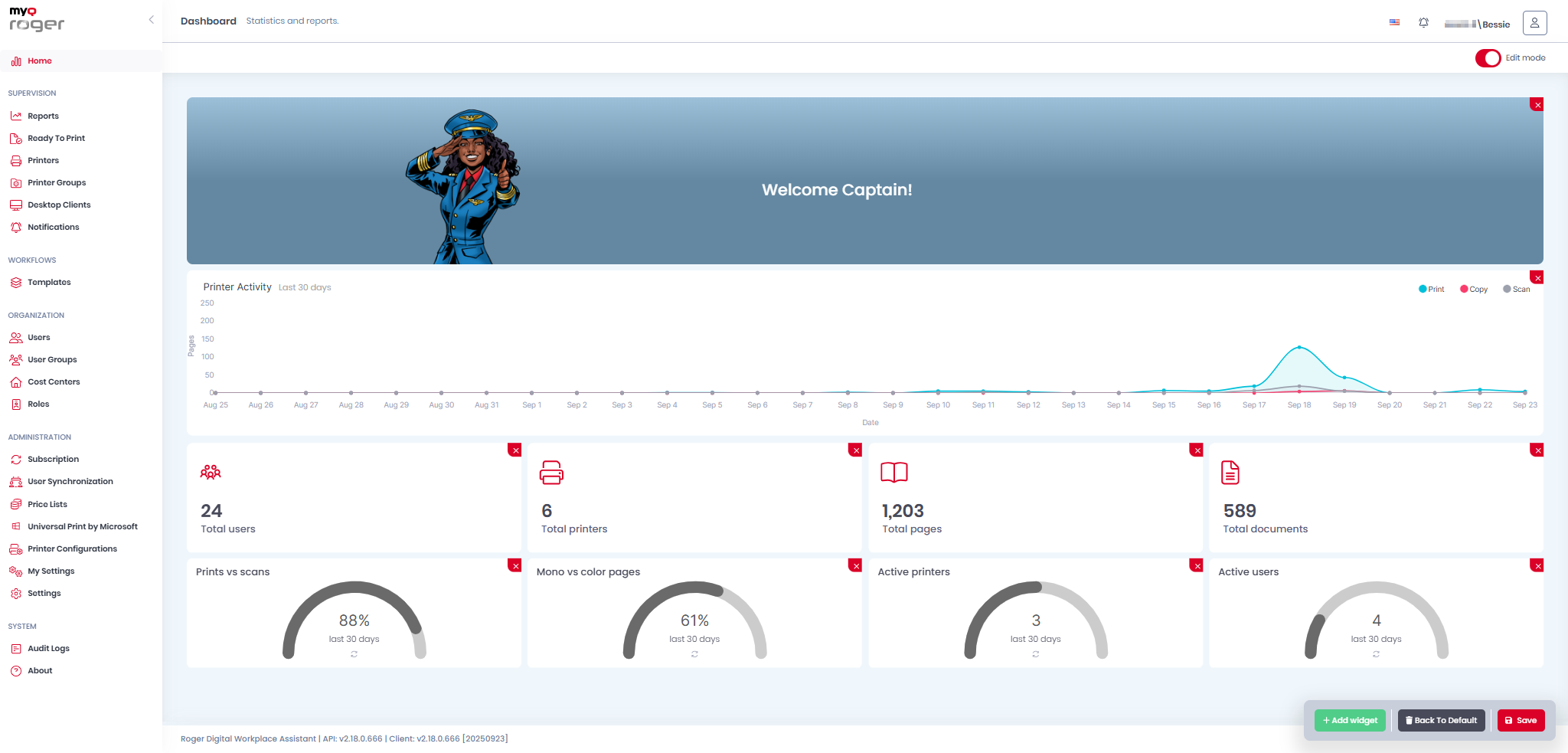
Per aggiungere un nuovo widget alla dashboard,
Clicca Aggiungi widget quando la modalità Modifica è attiva.
Nella finestra pop-up Aggiungi widget, seleziona il nuovo widget dal menu a tendina e clicca su Salva.
Il widget apparirà quindi sulla tua dashboard.
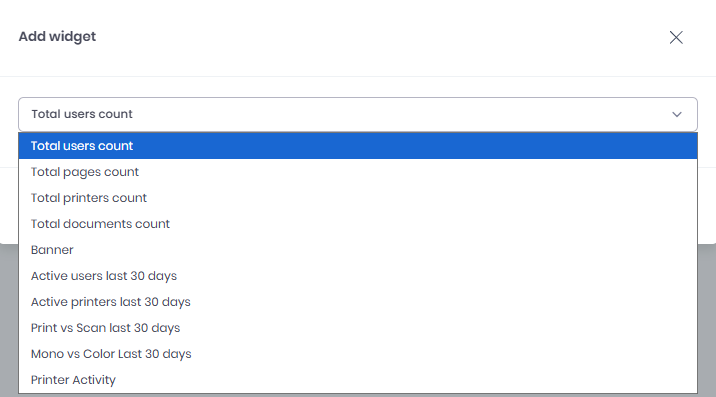
I widget disponibili sono:
Numero totale di utenti: il numero totale di utenti nel tuo tenant
Numero totale di pagine - Il numero totale di pagine stampate
Numero totale di stampanti - Il numero totale di stampanti
Numero totale di documenti - Il numero totale di documenti stampati
Banner - Aggiunge il banner MyQ Roger nella tua dashboard
Utenti attivi negli ultimi 30 giorni - Il numero di utenti attivi negli ultimi 30 giorni
Stampanti attive negli ultimi 30 giorni: il numero di stampanti attive negli ultimi 30 giorni
Stampa vs scansione negli ultimi 30 giorni: confronto percentuale tra pagine stampate e pagine scansionate negli ultimi 30 giorni
Mono vs Colore negli ultimi 30 giorni - Confronto percentuale tra pagine stampate in bianco e nero e pagine stampate a colori negli ultimi 30 giorni
